Все, что вам нужно знать о внешнем хранилище PS5
В PlayStation 5 — одна из самых популярных вещей в этом году. Миллионы поклонников PlayStation получили свои большие и массивные консоли нового поколения. Это также означает необходимость изучать причуды, присущие следующему поколению. Что касается PS5, вам следует знать несколько жестких правил относительно внешнего хранилища PS5.
Если у вас уже есть PS5 или вы все еще ждете ее, вот полное объяснение того, как внешнее хранилище работает (или не работает) на PlayStation 5.

Проблема с внутренним хранилищем PS5
Обойти это невозможно, у PS5 довольно мало внутренней памяти. SSD (твердотельный накопитель) внутри вашей PS5 имеет общую емкость 825 ГБ. Однако если вычесть системное программное обеспечение и его зарезервированное пространство, у пользователей останется еще 667 ГБ для установки игр, хранения своих данных и хранения снимков экрана и видеоклипов.
Программы для Windows, мобильные приложения, игры - ВСЁ БЕСПЛАТНО, в нашем закрытом телеграмм канале - Подписывайтесь:)
Учтите, что типичные размеры игр для дорогостоящих игр обычно составляют от 50 до 100 ГБ. Это всего лишь от шести до двенадцати игр, прежде чем у вас полностью закончится место. С PlayStation 4 это не было концом света. Вы можете легко заменить внутренний диск на что-то большее или просто подключить USB-накопитель, установить туда свои игры и играть в них как обычно.
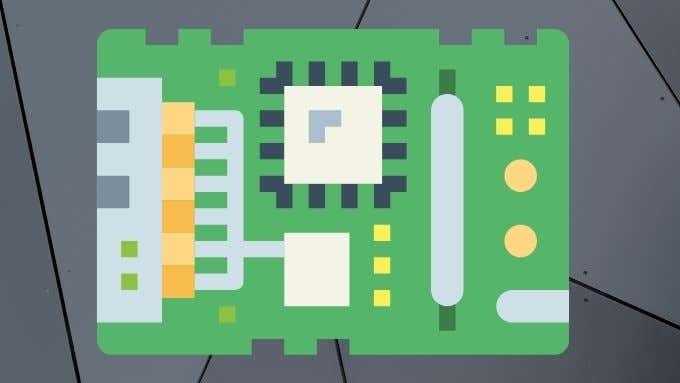
На PlayStation 5 ни один из этих вариантов невозможен. Вы должны помнить о трех ограничениях:
- Твердотельный накопитель PS5 не является съемным или заменяемым.
- Вы также не можете играть в игры для PS5 с внешнего USB-накопителя. Это означает, что абсолютный предел для игр для PS5 прямо сейчас составляет 667 ГБ и ни байт больше.
- Вы не можете использовать эти внешние жесткие диски для хранения игр для PS5.
А как насчет слота расширения PS5?
PS5 имеет слот расширения, в который можно установить карту NVME SSD. Это расширение для внутреннего хранилища PS5. Вы можете играть в игры для PS5 с SSD в этом слоте расширения, и вы можете установить SSD любого размера, который позволяет ваш бюджет.

Однако на момент написания этот слот расширения отключен. Если вы попытаетесь вставить карту NVME в слот прямо сейчас, PS5 откажется запускаться, пока вы ее не удалите. Sony включит слот в будущем обновлении прошивки.
Также важно знать, что работать будут только определенные диски, внесенные в белый список Sony. Это означает, что вы не должны покупать диски NVME, пока не будет опубликован список одобренных дисков.
USB-накопители, совместимые с PS5
Практически все USB-накопители будут работать с PS5. Сюда входят как механические жесткие диски USB, так и твердотельные накопители USB. Опять же, даже если вы используете SATA или NVME SSD через интерфейс USB, вы не сможете запускать игры для PS5 с него. Сам интерфейс USB слишком медленный по сравнению с внутренним SSD.
Есть одно серьезное исключение, когда дело касается USB-накопителей и PS5. Любой USB-накопитель со встроенным хабом вряд ли подойдет. Мы протестировали Seagate Backup Plus Hub 8 ТБ с нашей PS5, и она была отклонена.

Насколько мы можем судить, причина этого в том, что привод подключен к концентратору внутри, поэтому PS5 видит концентратор между собой и приводом. Консоли PS4 и PS5 требуют прямого подключения к диску, иначе оно не будет работать.
Простое практическое правило заключается в том, что любой USB-накопитель, который работает с PS4, должен работать с PS5. Фактически, вы можете свободно использовать один и тот же диск с одними и теми же играми между консолями.
Другими словами, если вы отключите USB-накопитель с играми от PS4 и подключите его к PS5, он сразу заработает. Предполагается, что игры на диске принадлежат той же учетной записи, что и на консоли PS5.
Предел одного привода
Еще одно важное ограничение, о котором следует знать пользователям PS5, — это то, что одновременно может использоваться только один USB-накопитель. Даже если они все подключены напрямую, без хаба. Мы подозреваем, что некоторые люди захотят установить на своих PS5 маленький USB SSD и большой механический USB-накопитель бок о бок.

К сожалению, в настоящее время это невозможно, но довольно просто переключаться между дисками, используя опцию безопасного извлечения внешнего диска, а затем подключения нового.
Игры, которые можно переместить на внешнее хранилище
Как упоминалось выше, в настоящее время в игры для PS5 можно играть только с внутреннего SSD. К сожалению, вы не можете переместить игры для PS5 на внешний USB-накопитель, чтобы играть в них. Вы также не можете переместить их на внешний диск для хранения.
Это то, что вы можете сделать на Консоли серии Xbox. Это означает, что вы можете хранить свои игры следующего поколения, а затем переустанавливать их, не загружая заново всю игру.
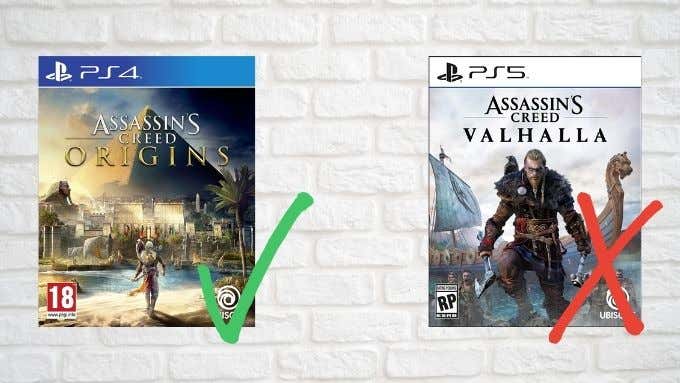
Sony заявила, что это функция, которую они изучают. В настоящее время ваш единственный способ освободить место для игр для PS5 — это удалить и повторно загрузить их. Если, конечно, вы не покупаете свои игры на диске, в этом случае вы можете переустановить их оттуда и загрузить любые патчи, если хотите.
Игры для PS4 можно перемещать между USB и внутренним хранилищем сколько угодно, но зачем вам использовать это драгоценное внутреннее пространство SSD для игр для PS4? На самом деле, на то есть веская причина.
Запуск игр PS4 на внутреннем SSD, внешнем SSD и внешнем механическом диске
Игры для PS5 разработаны таким образом, чтобы максимально использовать производительность внутреннего SSD. С этими играми вы можете ожидать несколько загрузочных экранов или почти мгновенную загрузку. Поскольку игры для PS4 не предназначены для этого быстрого привода, вы не увидите подобной производительности. Однако в некоторых играх это может иметь огромное значение.
Например, мы протестировали Assassin’s Creed: Истоки на нашем внешнем механическом диске емкостью 5 ТБ и начальная загрузка игры заняла несколько минут. Перенос игры на внутренний SSD сократил время загрузки до нескольких секунд.
В играх с открытым миром, подобных этой, внутренний SSD может иметь существенное влияние. Другие игры не приносят такой пользы, но мы рекомендуем вам поэкспериментировать, чтобы увидеть, какие из ваших игр для PS4 приносят больше всего.

Оптимальным решением является использование внешнего USB SSD для игр для PS4, которые действительно выигрывают от скорости SSD, но эти диски довольно дороги, и большинство людей, скорее всего, остановятся на диске 500 ГБ или 1 ТБ. Таким образом, вы торгуете сырой мощностью на скорость.
Как упоминалось выше, лучшим компромиссом является переключение между USB-SSD и механическим диском для каждой игры.
Хранилище PS5 находится в стадии разработки
Ситуация с хранением на PS5 сейчас далеко не идеальная. Однако, используя приведенную выше информацию, вы должны иметь все необходимое для создания работоспособного решения. Когда Sony выпустит белый список одобренных дисков или изменит правила использования внешнего хранилища PS5, мы вернемся к этой теме и обновим информацию.
До тех пор пространство для хранения игр для PS5 будет немного затруднено, но это не должно мешать вам развлечься.
Программы для Windows, мобильные приложения, игры - ВСЁ БЕСПЛАТНО, в нашем закрытом телеграмм канале - Подписывайтесь:)